Parandus: TeamVieweri seansi lõikelauale sünkroonimine ei tööta
Varia / / August 04, 2021
Kuulutused
Tundub, et see mõjutab palju kasutajaid TeamViewer lõikelauale sünkroonimise probleem. Jah! Paljud kasutajad on hakanud teatama lõikelaua sünkroonimisest TeamVieweri seansil Ei tööta ootamatult, mis põhjustab Windows 10 hostilt telerisse kopeerimise ja kleepimise probleemi aken. Kui teil on ka sama probleem, järgige seda tõrkeotsingu juhendit.
Vastavalt TeamVieweri kogukonna teatatud probleemidele ei saa mõjutatud kasutajad TeamVieweri abil lõikepuhvri üksusi Windows 10-st TV-sse kopeerida ja kleepida. Isegi pärast teleri ja arvuti mitu korda taaskäivitamist või lõikelauale sünkroonimise ristkontrollimist ei tööta kuidagi. Kui teil on sama probleem, ei pea te selle pärast muretsema.
Lehe sisu
-
1 Parandus: TeamVieweri seansi lõikelauale sünkroonimine ei tööta
- 1.1 1. Taaskäivitage arvuti
- 1.2 2. Luba lõikelauale sünkroonimine
- 1.3 3. Kasutage kolmanda osapoole kaugtöölaua tööriista
- 1.4 4. Kasuta suvandit Kopeeri kleepimine
Parandus: TeamVieweri seansi lõikelauale sünkroonimine ei tööta
Siin oleme pakkunud paar võimalikku lahendust, mis peaksid probleemi täielikult lahendama. Nii et lähme pikemalt mõtlemata sellesse.
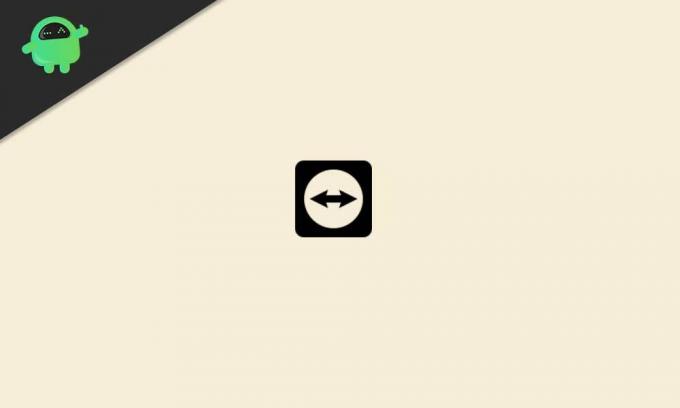
Kuulutused
1. Taaskäivitage arvuti
Noh, arvuti taaskäivitamine võib mitmeid vigu või süsteemi tõrkeid väga hõlpsalt parandada. On väga soovitatav taaskäivitada arvuti üks kord, et kontrollida, kas probleem on lahendatud või mitte. Saame aru, et enamik kasutajaid ei pruugi sellest huvitatud olla, kuid see ei võta vaeva ega aega. Nii et see on minimaalne asi, mida saate esialgu teha. Selleks tehke järgmist.
- Klõpsake nuppu Alusta menüü> Ava Võimsus valik.
- Valige Taaskäivita ja teil on hea minna.
2. Luba lõikelauale sünkroonimine
- Avatud TeamViewer > Klõpsake nuppu Lisad.
- Valige Valikud > Klõpsake nuppu Täpsem.
- Valige Kuva täpsemad valikud.
- Leidke Täpsemad seaded ühenduse loomiseks teiste arvutitega valik.
- Klõpsake nuppu Lõikepuhvri sünkroonimine märkeruut selle lubamiseks.
- Kliki Okei muudatuste salvestamiseks ja TeamVieweri taaskäivitamiseks.
See meetod peaks aitama teil täielikult eemaldada lõikepuhvri sünkroonimise TeamVieweri seansi mittetöötamisel.
3. Kasutage kolmanda osapoole kaugtöölaua tööriista
Kui te ei saa oma arvutis TeamVieweri rakendust kasutada, võite proovida kasutada mõnda muud kolmanda osapoole kaugtöölaua tööriista. Internetis on mitmeid tööriistu, kuid AnyDesk on usaldusväärsem ja populaarsem nagu TeamVieweri tööriist. Niisiis, saate AnyDeski hõlpsasti oma arvutisse installida ja seda kasutama hakata.
4. Kasuta suvandit Kopeeri kleepimine
Seega näib, et te ei suutnud TeamVieweri rakenduse kaudu lõikepuhvrist kopeerimise ja kleepimise valikut kasutada. Soovitame teil kasutada vaikimisi kopeerimise ja kleepimise meetodit, paremklõpsates failil nagu tavaliselt.
Vahepeal võite klõpsata ka oma arvutis faili valimiseks või esiletõstmiseks ja seejärel kopeerimiseks vajutage klahvikombinatsiooni Ctrl + C ja kleepige see kuhu soovite, Ctrl + V. See on kasulik ja traditsiooniline viis failide teisaldamiseks või kopeerimiseks, mis töötavad iga kord väga hästi.
Kuulutused
See on kõik, poisid. Loodetavasti oli sellest juhendist teile abi. Kui teil on küsimusi, andke meile sellest teada allpool olevas kommentaaris.



